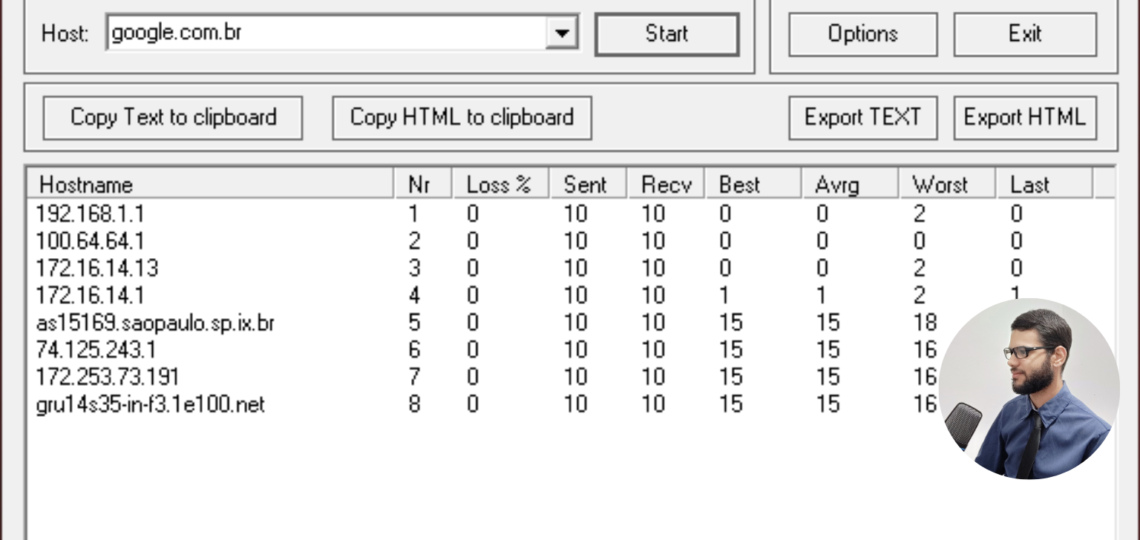
Utilizando o WinMTR (My Traceroute) no Windows
WinMTR
O WinMTR (My Traceroute) um programa de diagnóstico de rede, que une o PING e TRACEROUTE no mesmo lugar. Seu download pode ser feito direto do Sourceforge onde está hospedado o projeto oficial. Clique aqui para baixar. Caso queira aprender como usar o MTR no Linux, clique aqui e acesse nosso Tutorial.
PING
O programa ping utiliza o Protocolo ICMP para enviar pacotes ECHO_REQUEST e receber ECHO_RESPONSE de um host ou gateway. Através desse processo é possível visualizar uma mensagem com as informações finais.
TRACEROUTE
Ele irá rastrear todo o caminho feito pelo pacote, desde a sua origem até o destino final. Utilizando o Protocolo UDP e propriedades do ICMP, os resultados irão ser impressos mostrando a quantidade de saltos, milissegundos da comunicação, erros de rotas, IP de cada gateway etc.
Observações importantes antes do teste
1 – Realize o teste em um dispositivo conectado via cabo;
2 – Verifique se a banda da rede e e portas dos equipamentos não estão saturadas;
3 – Os roteadores por onde o pacote irá passar, podem conter filtro de ICMP na control-plane.
Depois de realizar o download no repositório oficial do projeto, extraia o arquivo WinMTR-v092.zip e execute o programa de acordo com a sua versão do Windows.
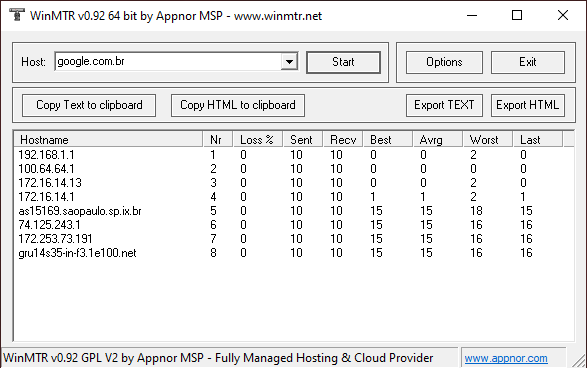
Entendo os parâmetros do WinMTR
Host: IP ou Endereço Web do site que o teste será feito (sem https://).
Nr: Número de saltos (gateways) que o pacote trafegou.
Loss: A porcentagem da perda de pacotes que aconteceram naquele gateway.
Sent: Pacotes enviados.
Recv: Pacotes recebidos.
Best: Melhor latência do ping enviado.
Avrg: Tempo médio do ping enviado.
Worst: Pior latência de todos os pings enviados.
Last: Latência do último ping enviado.
Em Options você pode alterar alguns parâmetros do teste como intervalo (em segundos), tamanho do ping (em bytes) e máximo de hosts na lista LRU.
Ainda é possível copiar/exportar o resultado do MTR por TEXT ou HTML. Lembrando que para uma boa análise é interessante deixar o teste rodando por 30 segundos ou 1 minuto.
Para continuar acompanhando os nossos conteúdos, adicione o blog nos favoritos e não esqueça de nos seguir em nossas redes sociais. Até a próxima!

[…] sua instalação é feita via Terminal. Caso queira saber como usar o WinMTR no Windows, clique aqui e acesse nosso […]